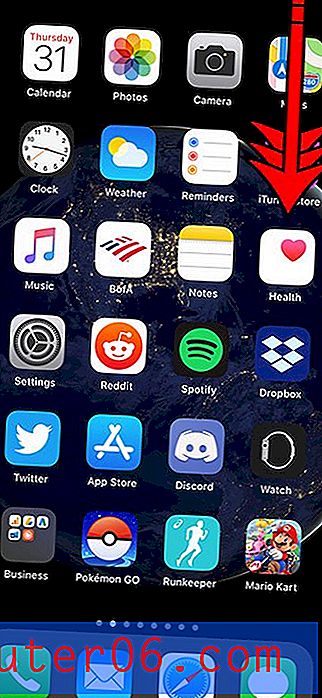Zašto ne mogu doći do svjetiljke na zaključanom zaslonu iPhonea?
Na vašem iPhoneu postoje određene značajke koje su korisne kad dođete do njih što je brže moguće. Na primjer, mogućnost pokretanja aplikacije Camera za samo sekundu ili dvije može stvoriti razliku između toga dobivate li dobru sliku ili ne. Još jedna značajka koja je korisna kada ga možete brzo uključiti je svjetiljka.
Možda ste navikli koristiti svjetiljku iz Control Center-a, ali možda ste pomislili da se ona može koristiti samo kad je telefon otključan. Srećom to nije slučaj, a možete prilagoditi postavku na svom iPhoneu tako da možete uključiti svjetiljku bez otključavanja uređaja.
Kako uključiti svjetiljku na zaključanom zaslonu na iPhoneu
Koraci u ovom članku napisani su pomoću iPhone 6 Plus u iOS 8.4. Ti će isti koraci djelovati i za ostale modele iPhonea s verzijama iOS-a višim od 7.0. Nakon što slijedite korake u nastavku kako biste omogućili Control Center na zaključanom zaslonu, postoje i druge mogućnosti kojima možete pristupiti. Za jednu možete kontrolirati je li vaš uređaj zaključan u okomitom položaju.
Korak 1: Otvorite izbornik postavki .

Korak 2: Odaberite opciju Control Center .
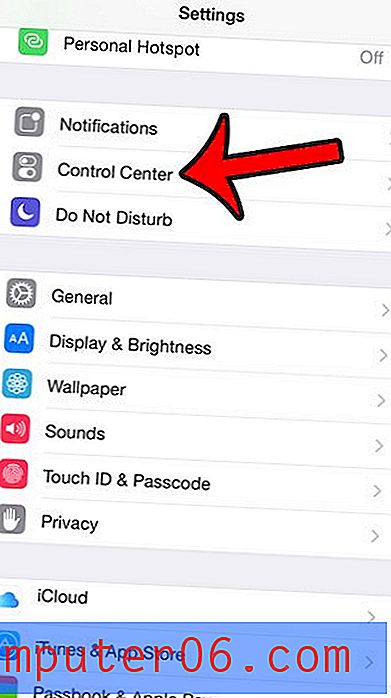
Korak 3: Dodirnite gumb desno od Pristup na zaključanom zaslonu da biste ga uključili. Znat ćete da je uključen kada je zeleno sjenčanje oko gumba. Na primjer, Control Center je omogućen na zaključanom zaslonu na slici ispod.

Nakon što omogućite ovu opciju, jednostavno povucite prstom s dna zaslona na zaključanom zaslonu da biste prikazali Control Center. Tada možete iskoristiti različite opcije na ovom izborniku.
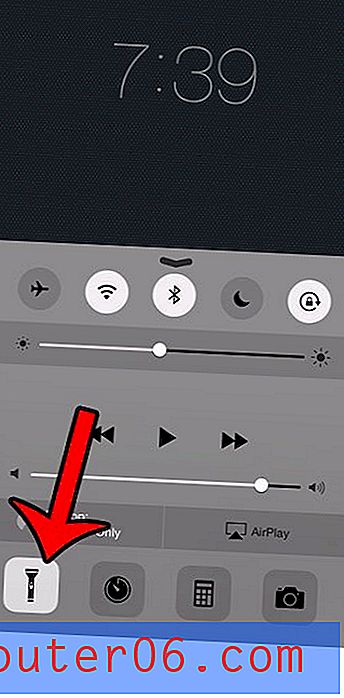
Jeste li pokušavali fotografirati u tihom okruženju, samo da bi se zvuk bljeskalice ugasio? Ovaj će vam vodič pokazati kako isključiti zvuk fotoaparata kako bi slika bila malo diskretnija.